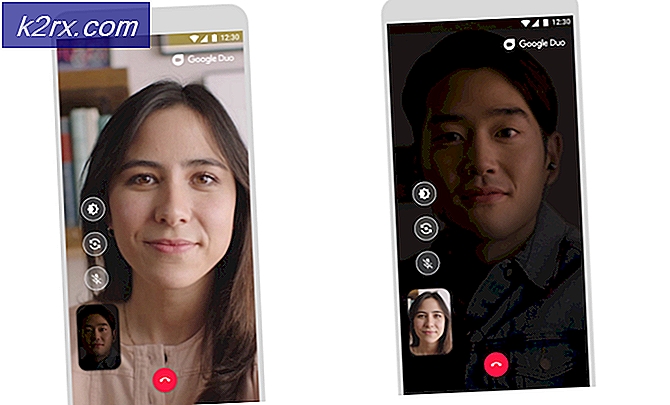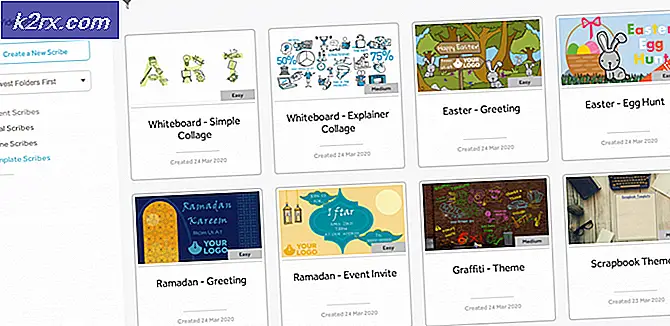วิธีสร้างบอท Discord อย่างง่าย
Discord เป็นแพลตฟอร์มแชทข้อความและเสียงแบบออล - อิน - วันฟรีที่สร้างขึ้นสำหรับเกมเมอร์เป็นหลัก ปลอดภัยฟรีและใช้งานได้ทั้งบนสมาร์ทโฟนและคอมพิวเตอร์เดสก์ท็อป มีประสิทธิภาพมากกว่าในแง่ของการใช้ข้อมูลและคุณภาพ Discord เป็นมากกว่าแอปพลิเคชั่นส่งข้อความ มีเซิร์ฟเวอร์ที่ไม่ลงรอยกันซึ่งทำงานเหมือนกลุ่มชุมชน คุณสามารถสร้างช่องของคุณภายในกลุ่มเหล่านั้นเพื่อสนทนาได้ นอกจากนี้ยังมีช่องเสียงที่คุณสามารถพูดคุยกับผู้คนได้ตามปกติหรือฟังเพลง
คืออะไร ก บอท Discord?
บอทที่ไม่ลงรอยกันคือโปรแกรมอัตโนมัติที่ทำงานบนความไม่ลงรอยกัน ช่วยให้คุณมีฟังก์ชันการทำงานมากขึ้น อาจเป็นแชทบอทบอทเพลงบอทการกลั่นกรอง การทำงานขึ้นอยู่กับว่าคุณต้องการทำอะไรและคุณตั้งโปรแกรมได้ดีเพียงใด
วิธีสร้างบอทที่ไม่ลงรอยกันง่ายๆ?
- ขั้นแรกเราต้องดาวน์โหลดเครื่องมือที่จำเป็นเพื่อสร้างบอท ดาวน์โหลด โหนด jsซึ่งเป็นแพลตฟอร์มที่สร้างขึ้นบนรันไทม์จาวาสคริปต์สำหรับการสร้างแอปพลิเคชันเครือข่าย ต้องมีการเข้ารหัสดังนั้นคุณต้องมีโปรแกรมแก้ไขข้อความเช่นกัน แผ่นจดบันทึก ++.
- ตอนนี้คุณต้องสร้าง "แอปพลิเคชัน" ที่ไม่ลงรอยกัน เนื่องจากคุณได้เข้าสู่ระบบแล้วตรงไปที่ไฟล์ ส่วนแอปพลิเคชัน โดยคลิกที่ลิงค์ต่อไปนี้
แอปพลิเคชัน Discord Developers
คลิกที่ แอปพลิเคชั่นใหม่ และตั้งชื่อบอทของคุณ - จากด้านซ้ายให้เข้าถึงไฟล์ แท็บบอท และคลิกที่ เพิ่มบอท. เมื่อคุณทำเสร็จแล้วควรแสดงบอทของคุณที่คุณตั้งชื่อไว้ ขั้นตอนที่ 2.
- ในการเขียนโค้ดสำหรับบอทของคุณคุณจะต้องมีไฟล์ โทเค็นการให้สิทธิ์ ซึ่งคุณสามารถเข้าถึงได้จากไฟล์ ส่วนบอท ภายใต้ชื่อบอทของคุณโดยคลิกที่ เปิดเผย Token. ทุกคนที่มีโทเค็นสามารถเขียนโค้ดสำหรับบอทของคุณได้ดังนั้นคุณต้องไม่แชร์กับใคร คุณสามารถ สร้างโทเค็นใหม่ ถ้าคุณรู้สึกว่าถูกบุกรุก
- ตอนนี้ไปที่ ข้อมูลทั่วไป. ที่นี่คุณจะเห็นไฟล์ รหัสลูกค้า ซึ่งถูกซ่อนไว้โดยค่าเริ่มต้น คลิกเพื่อเปิดเผยรหัสลูกค้าของคุณ คัดลอกและแทนที่ด้วย ไคลเอนต์ ในลิงค์ด้านล่าง นี่จะกลายเป็นลิงค์เปลี่ยนเส้นทางของคุณ
https://discordapp.com/oauth2/authorize?&client_id=ไคลเอนต์& ขอบเขต = บอท & สิทธิ์ = 8
ลิงก์สุดท้ายของคุณควรมีลักษณะเช่นนี้โดยมีศูนย์แทนที่ด้วยไฟล์ รหัสลูกค้า
https://discordapp.com/oauth2/authorize?&client_id=000000000000000000&scope=bot&permissions=8
- ตอนนี้ไปที่ OAuth2 แท็บและเพิ่มลิงค์นี้ภายใต้ ลิงก์เปลี่ยนเส้นทาง. มันจะปรากฏในไฟล์ OAuth2 URL Generatorเลือกลิงก์จากที่นั่น
ด้านล่างนั้น คุณจะเห็นแผงสองแผงพร้อมรายการตัวเลือกที่แตกต่างกัน จาก ขอบเขต แผงเลือกบ็อต จากแผงด้านล่างคุณสามารถให้บอทของคุณได้มากมาย สิทธิ์.
หลังจากให้สิทธิ์บอทแล้วคุณสามารถลองเข้าถึงไฟล์ ลิงก์เปลี่ยนเส้นทางซึ่งจะนำคุณไปสู่หน้าใหม่พร้อมรายชื่อเซิร์ฟเวอร์ที่คุณต้องการส่งบอท
ตอนนี้เราจะเริ่มเขียนโค้ดสำหรับบอทของเรา
- เริ่มต้นด้วยการสร้างโฟลเดอร์สำหรับไฟล์ทั้งหมดที่เกี่ยวข้องกับบอทที่ไม่ลงรอยกันของคุณ เก็บไว้ในตำแหน่งที่เข้าถึงได้ง่าย เราต้องสร้างไฟล์สามไฟล์คือ package.json, auth.json, bot.js.
- เปิด notepad ++ และพิมพ์รหัสต่อไปนี้
{"name": "Greetbot", "version": "1.0.0", "description": "บอท discord ตัวแรกของฉัน", "main": "bot.js", "author": "YOUR-NAME", "การอ้างอิง": {}}แทนที่ชื่อด้วยชื่อบอทของคุณและสร้างคำอธิบายที่จะบอกวัตถุประสงค์ของบอทของคุณได้อย่างง่ายดายและสุดท้ายคือชื่อของคุณในผู้แต่ง บันทึกรหัสนี้เป็น package.json ในโฟลเดอร์บอทที่ไม่ลงรอยกันของคุณ
3. หลังจากบันทึกไฟล์ package.jsonเปิดสคริปต์ notepad ++ ใหม่แล้วพิมพ์รหัสต่อไปนี้
{"token": "โทเค็นการให้สิทธิ์ของคุณ"}แทรกบอทของคุณ โทเค็นการอนุญาต ที่คุณได้รับก่อนหน้านี้ ตรวจสอบให้แน่ใจว่าคุณได้วางโทเค็นนั้นไว้ในเครื่องหมายคำพูดและบันทึกไว้ในโฟลเดอร์เดียวกันที่มีชื่อ auth.json. ตรวจสอบให้แน่ใจว่าได้บันทึกไฟล์เหล่านี้เป็น. json มิฉะนั้นจะไม่ทำงาน
4. ตอนนี้เราจะพิมพ์รหัสสำหรับบอทของคุณ เปิดสคริปต์อื่นของ notepad ++. ขั้นตอนนี้ต้องใช้ความรู้เล็กน้อยเกี่ยวกับการเขียนโปรแกรม JavaScript เพื่อใช้ประโยชน์จากบอทของคุณอย่างเต็มที่ แต่แม้ว่าคุณจะยังใหม่กับการเขียนโค้ดและต้องการสร้างบอทแบบธรรมดาให้คัดลอกและวางโค้ดต่อไปนี้แล้วบันทึกไฟล์ bot.js. รหัสนี้เขียนในลักษณะที่เมื่อผู้ใช้พิมพ์“!สวัสดี" หรือ "!สวัสดี"บอทจะตอบกลับด้วย ยินดีต้อนรับสู่เซิร์ฟเวอร์.
var Discord = ต้องการ ('discord.io'); var logger = ต้องใช้ ('winston'); var auth = ต้องใช้ ('./ auth.json'); // กำหนดการตั้งค่าคนตัดไม้ logger.remove (logger.transports.Console); logger.add (logger.transports.Console, { colorize: true }); logger.level = 'ดีบัก'; // เริ่มต้น Discord Bot var bot = Discord.Client ใหม่ ({ token: auth.token, autorun: true }); bot.on ('พร้อม' ฟังก์ชัน (evt) {logger.info ('เชื่อมต่อ'); logger.info ('เข้าสู่ระบบด้วย:'); logger.info (bot.username + '- (' + bot.id + ')');}); bot.on ('ข้อความ', ฟังก์ชัน (ผู้ใช้, รหัสผู้ใช้, รหัสช่อง, ข้อความ, evt) {// บอทของเราต้องการทราบว่าจะดำเนินการคำสั่งหรือไม่ // มันจะฟังข้อความที่จะขึ้นต้นด้วย "!" if ( message.substring (0, 1) == '!') {var args = message.substring (1) .split (''); var cmd = args [0]; args = args.splice (1); สวิตช์ ( cmd) {//! hello or! Hello case 'Hello': case 'hello': bot.sendMessage ({to: channelID, message: 'Welcome to the Server'}); break; // เพียงเพิ่มคำสั่ง case ใด ๆ หาก คุณต้องการ.. } } });5. รหัสของเราต้องการบางส่วนของ ไลบรารี node.js เพื่อฟังก์ชั่น เปิดพรอมต์คำสั่งและไปที่โฟลเดอร์บอทที่ไม่ลงรอยกันและเรียกใช้คำสั่งต่อไปนี้
npm ติดตั้ง discord.io winston - บันทึก npm ติดตั้ง https://github.com/woor/discord.io/tarball/gateway_v6
6. ถึงเวลาทดสอบบอทของคุณแล้ว เปิด พร้อมรับคำสั่ง และอีกครั้ง นำทางไปยังโฟลเดอร์บอทที่ไม่ลงรอยกัน. พิมพ์คำสั่งต่อไปนี้
โหนด.js ในกรณีนี้จะเป็น node bot.js
7. บอทของคุณจะทำงาน คุณสามารถเพิ่มบอทของคุณใน to เซิร์ฟเวอร์โดยการเข้าถึงไฟล์ ลิงก์เปลี่ยนเส้นทาง เมื่อบอทของคุณเริ่มทำงาน
หมายเหตุ: ในกรณีที่คุณพบข้อผิดพลาดในการเรียกใช้ไฟล์ โหนด bot.js คำสั่ง คุณสามารถลองปรับลดรุ่นไฟล์ แพ็คเกจวินสตัน. คุณสามารถทำได้โดยทำตามขั้นตอน
1. แก้ไข package.json ของคุณและเปลี่ยนเวอร์ชันของ Winston เป็น 2.4.4
2. จากนั้นเปิดพรอมต์คำสั่งและไปที่โฟลเดอร์บอทของคุณ พิมพ์คำสั่งต่อไปนี้
npm ติดตั้ง - บันทึก Winston